Windows10系统如何禁用电源限制功能
您将无法访问windows10 Home上的本地组策略编辑器,但是如果您必须在整个系统中禁用电源限制,则可以修改注册表以完成相同的结果。
警告:这是一个友好的提醒:编辑注册表是有风险的,如果您没有正确执行,可能会对您的安装造成不可逆转的损害。 建议您在继续操作之前对您的电脑进行完整备份。
1、使用Windows键+ R键盘快捷键打开运行命令。
2、键入regedit,然后单击确定以打开注册表。
3、浏览以下路径:
Hkey_LOCAL_MACHINESYSTEMCurrentControlSetControlPower
4、用鼠标右键单击电源(文件夹)键,选择新建,然后单击密钥。
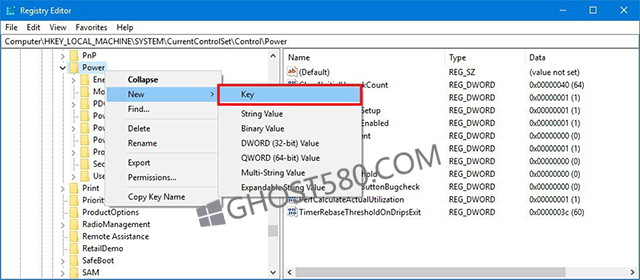
5、命名密钥PowerThrottling,然后按Enter键。
6、用鼠标右键单击新创建的密钥,选择新建,然后单击DWORD(32位)值。
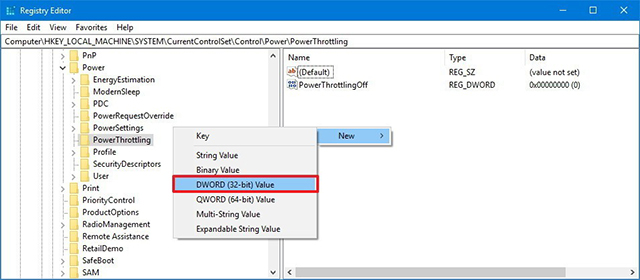
7、命名密钥PowerThrottlingOff并按Enter键。
8、双击新创建的DWORD并将值从0设置为1。
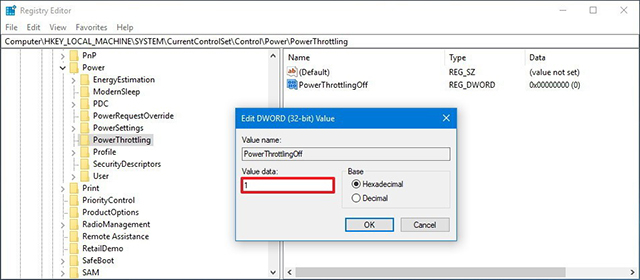
9、点击OK
完成这些步骤后,windows10上的电源限制将被完全禁用。
将来,您可以使用相同的说明恢复更改,但在步骤4上,右键单击PowerThrottling(电源限制)键,然后选择Delete(删除)将其删除。











 苏公网安备32032202000432
苏公网安备32032202000432